MySQL 시작하기, 설치 및 클라이언트 관리 도구 소개
- coldplay.xixi앞으로
- 2020-09-03 17:03:492309검색
ㅋㅋㅋ 검색은 예를 들어 블로그 시스템의 경우 기사를 저장하는 방법은 무엇입니까? 소셜 미디어 시스템의 경우 사용자 관계와 역학은 어떻게 저장됩니까? 전자상거래 시스템의 경우 제품 및 거래정보를 어떻게 저장하나요? 그리고 스토리지만으로는 충분하지 않습니다. 데이터는 매우 편리하게 동적으로 쿼리, 업데이트 및 삭제되어야 합니다.
이 문제를 중심으로 IBM 과학자들은 40년 전부터 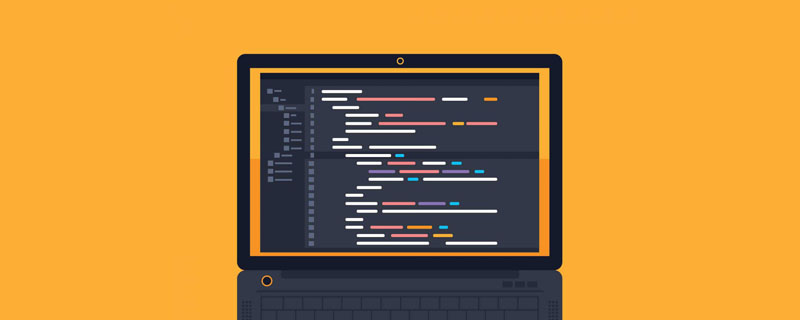 관계형 데이터베이스 관리 시스템이라는 개념을 연구하고 제안하기 시작했습니다. 데이터베이스는 특정 데이터 구조를 통해 대량의 데이터를 구성, 저장 및 관리하는 창고입니다. , 관계형 RDBMS(Relational Database Management System)는 관계형 모델을 기반으로 하는 데이터베이스를 의미합니다.
관계형 데이터베이스 관리 시스템이라는 개념을 연구하고 제안하기 시작했습니다. 데이터베이스는 특정 데이터 구조를 통해 대량의 데이터를 구성, 저장 및 관리하는 창고입니다. , 관계형 RDBMS(Relational Database Management System)는 관계형 모델을 기반으로 하는 데이터베이스를 의미합니다.
관계형 데이터베이스 관리 시스템은 다음과 같은 특징을 갖는 관계형 데이터베이스라고 할 수 있습니다. 데이터는 기사 테이블 및 사용자 테이블과 같은 데이터 테이블에 저장됩니다. 데이터 테이블의 행은 레코드를 나타냅니다. 기사 또는 사용자의 모든 정보 데이터 테이블의 열은 기사 제목, 사용자 이름 등과 같은 동일한 유형의 데이터를 나타냅니다.
데이터 테이블에는 기본 키, 외래 키, 인덱스가 있습니다. 기본 키는 레코드를 고유하게 식별할 수 있으며, 외래 키는 다른 테이블의 열과 관계 및 인덱스를 설정하여 데이터 테이블 레코드의 쿼리 속도를 높일 수 있습니다. 데이터 테이블은 데이터베이스로 집계됩니다.
참고: 데이터는 어레이와 같은 메모리 저장소를 통해서도 유지 및 관리할 수 있지만, 결국 대용량 데이터에는 도움이 되지 않으며, 더 치명적으로는 대용량 데이터를 유지할 수 없습니다. 파일을 통해 지속적으로 저장되지만 저장 및 검색 IO 오버헤드가 너무 높으며 많은 사용자의 동시 요청을 지원하기에는 성능이 충분하지 않습니다. 관계형 데이터베이스는 이러한 문제를 동시에 해결할 수 있습니다.
MySQL 데이터베이스MySQL, Oracle, SQL Server, SQLite, Postgres 등을 포함한 많은 관계형 데이터베이스가 있지만 가장 인기 있고 널리 사용되는 데이터베이스는 의심할 여지 없이 MySQL입니다. 오픈소스이며 무료이며, 대용량 데이터 스토리지에 대한 책임을 완전히 감당할 수 있다는 것이 대기업 실무에서 입증되었으며, 성능은 높은 동시 요청을 지원하기에 충분합니다. 제조에 강하고 비용이 들지 않습니다. 그것은 훌륭합니다(오라클의 높은 비용에 비해 너무 향기롭지 마십시오). 또한 MySQL과 PHP는 MySQL에 대한 매우 좋은 기본 지원을 제공합니다. world + 세계에서 가장 인기 있는 관계형 데이터베이스는 완벽하게 일치했으며, 여기에서 많은 잘 알려진 애플리케이션이 탄생했습니다. 두 사람의 관계는 바지 한 벌을 입을 만큼 친하다. 그래서 어떤 사람들은 "MySQL이 없으면 PHP가 또 무엇을 할 수 있느냐"고 농담을 하기도 했다.참고: 현재 외국 Postgres 데이터베이스가 점점 인기를 얻고 있으며 무료이며 오픈 소스이기도 합니다. 이는 MySQL이 Oracle에 인수된 후 미래에 많은 불확실성이 있다는 사실에 크게 기인할 수 있습니다.
- 관련 학습 권장 사항:
- mysql 튜토리얼 (동영상)
- MySQL 설치
- MySQL을 사용하기 전에 먼저 설치해야 하지만, 로컬 PHP 개발 환경 구축 시 권장하는 통합 개발 도구가 포함되어 있습니다. 기본적으로 MySQL:
- PHP/Laravel 로컬 개발 환경 설정: Mac 버전
PHP/Laravel 로컬 개발 환경 설정: Windows 버전Laradock, Xampp, MAMP, Laragon 및 PhpStudy는 모두 MySQL을 기본적으로 지원합니다. (클라이언트 및 서버 포함. 서버는 데이터를 저장하는 중앙 창고입니다. 클라이언트는 SQL 명령을 통해 서버와 상호 작용하여 추가, 삭제, 수정 및 관리 작업을 수행할 수 있습니다.) 즉시 사용 가능합니다. 따라서 여기서는 MySQL을 로컬로 설치하는 방법을 소개하지 않겠습니다.
참고: 이 튜토리얼 시리즈는 사용자가 기본적인 SQL 문 작업을 마스터했다고 가정합니다. 이에 대해 잘 모르는 경우 W3School SQL 튜토리얼을 읽어보세요.
Mac과 Windows 시스템 모두를 위한 수많은 MySQL 클라이언트 도구가 있습니다. 가장 독창적인 도구는 MySQL과 함께 제공되는 명령줄 상호작용입니다.명령줄 상호작용
를 사용할 수 있습니다. laradock 프로젝트 디렉터리에서 다음 명령을 실행하여 MySQL 컨테이너를 시작합니다(Windows Terminal 1.0 명령줄 환경 데모를 기반으로 하며 Mac 시스템의 명령은 정확히 동일합니다): <blockquote><p><img src="https%20://img.php.cn/upload/article%20/000/000/052/1da49802b8791c608f23632f0ceb0fb9-0.jpg" alt="Mysql 컨테이너 시작"><a href="https://www.php.cn/course/list/51.html" target="_blank"></a>그런 다음 <code>docker-compose exec mysql bash를 통해 컨테이너를 입력합니다. :
 클라이언트에서
클라이언트에서 mysql -h를 실행할 수 있습니다 localhost -u root -p 데이터베이스 서버에 연결됨(기본 비밀번호는 root):
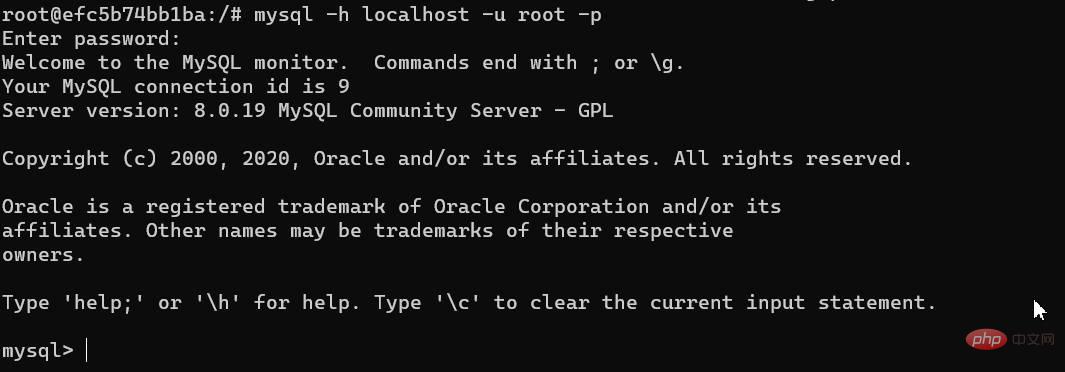
다음으로 SQL 문을 실행하여 show Databases;를 통해 모든 데이터베이스를 보는 등 서버와 상호 작용할 수 있습니다. (SQL 문은 세미콜론으로 끝나며 생략할 수 없습니다.): show databases; MySQL 시작하기, 설치 및 클라이언트 관리 도구 소개(SQL 语句以分号作为结尾,不能省略):
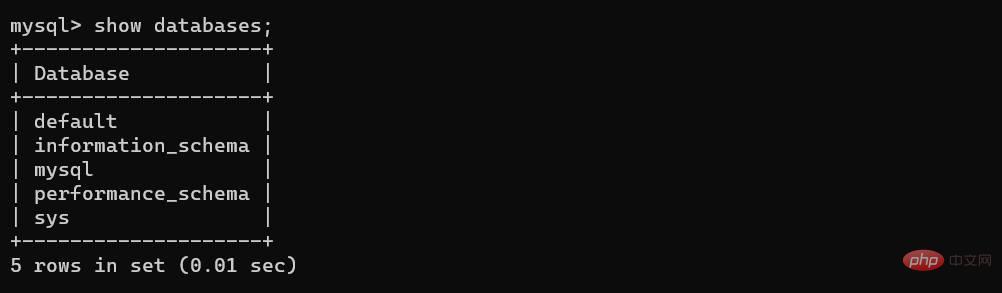
你可以在命令行中通过 SQL 语句执行所有 MySQL 数据库 DML/DDL 操作,这里不一一列举了,下面我们将重点介绍通过 GUI 工具来操作数据库。
GUI 工具一览
MySQL Workbench
首先 MySQL 官方提供了适用于 Windows 和 Mac 系统的 MySQL Workbench,下载安装完成后,打开主界面,点击「MySQL Connections」右侧的小加号,添加新的连接,这里我们填写本地 Laradock 对应的连接信息:
填写完成后,点击右下角的「Test Connection」,提示成功,则点击「Ok」保存:
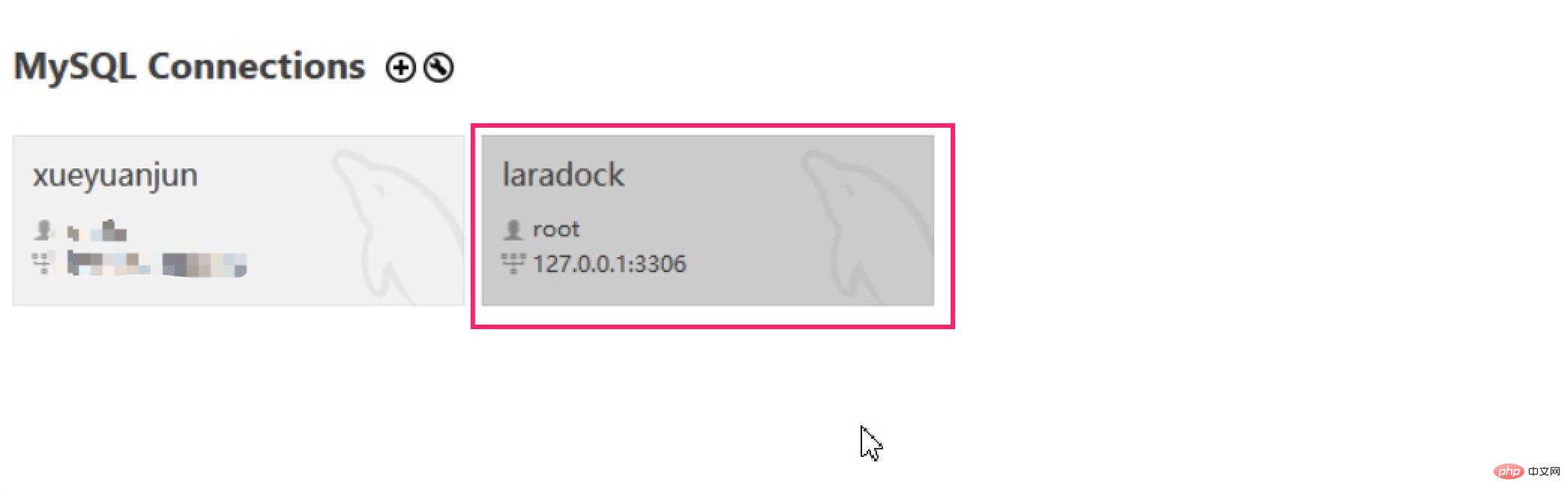
然后就可以在连接列表中点击 laradock 进入本地 MySQL 数据库管理页面了:
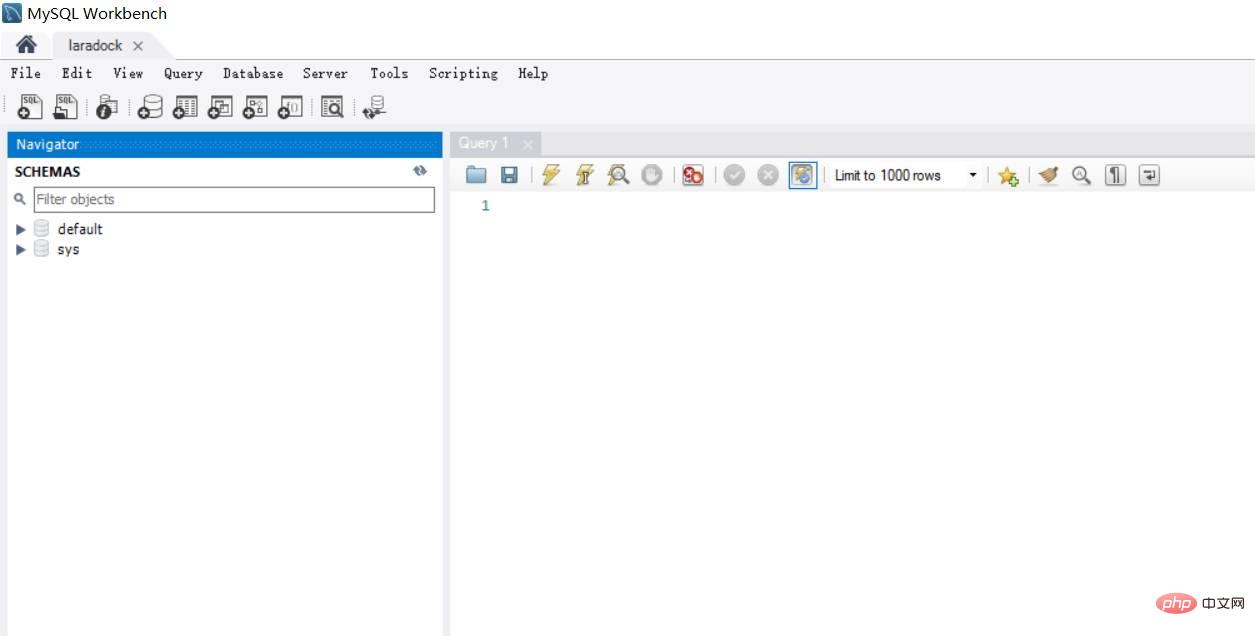
接下来,我们就可以通过 MySQL Workbench 图形化界面管理本地 MySQL 数据库了。
注:MySQL Workbench 适用于 Windows 和 Mac 系统。
Sequel Pro
官方提供的工具并不好用,在 Mac 系统中,首选 Sequel Pro 作为 MySQL 客户端工具:
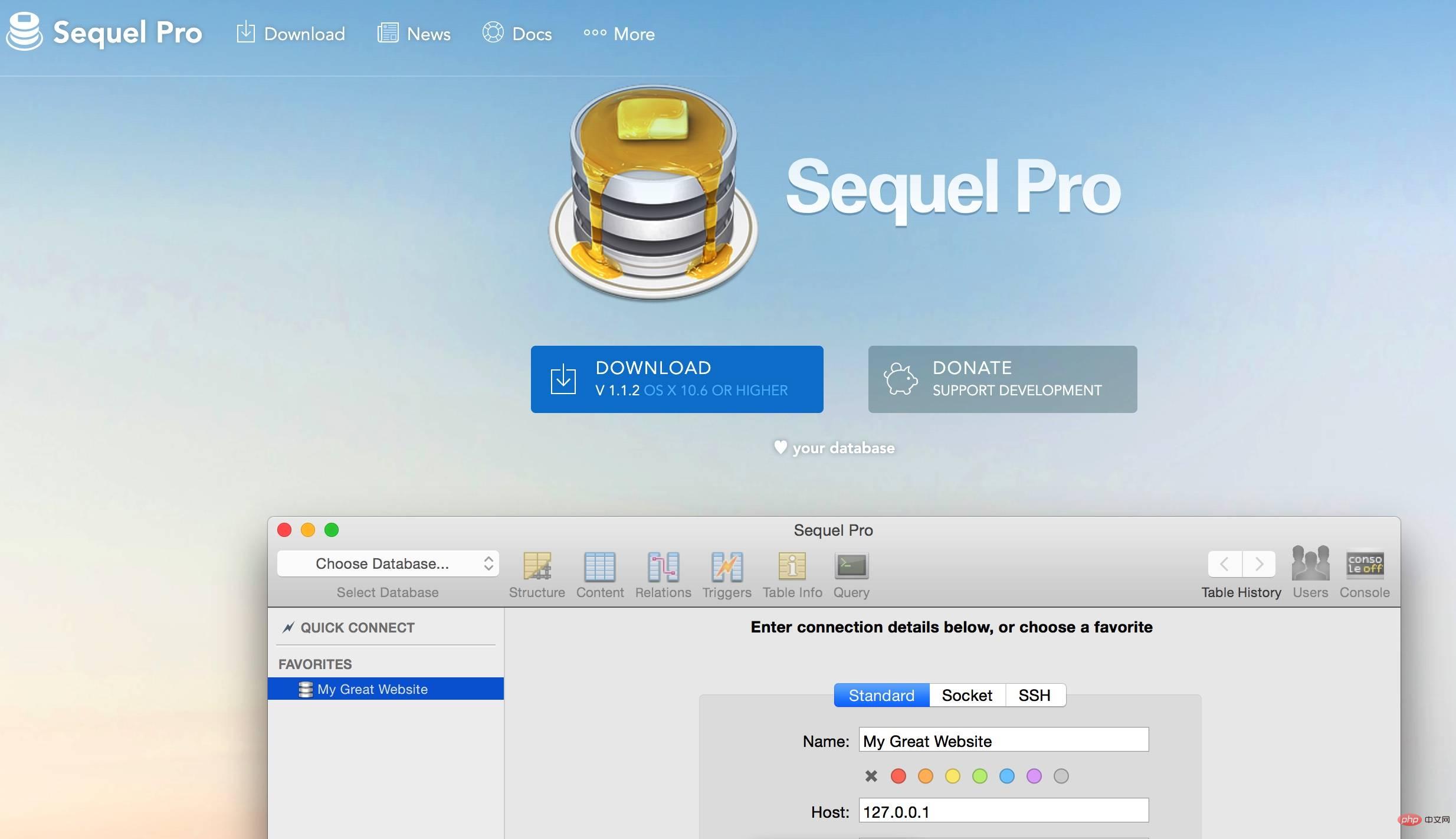
它是一个免费的第三方 MySQL 客户端管理工具,非常好用,首次安装后,打开应用,点击左侧下方的「+」新增连接配置,然后将连接名设置为 laradock,接下来,就可以配置本地 MySQL Docker 容器连接信息了:
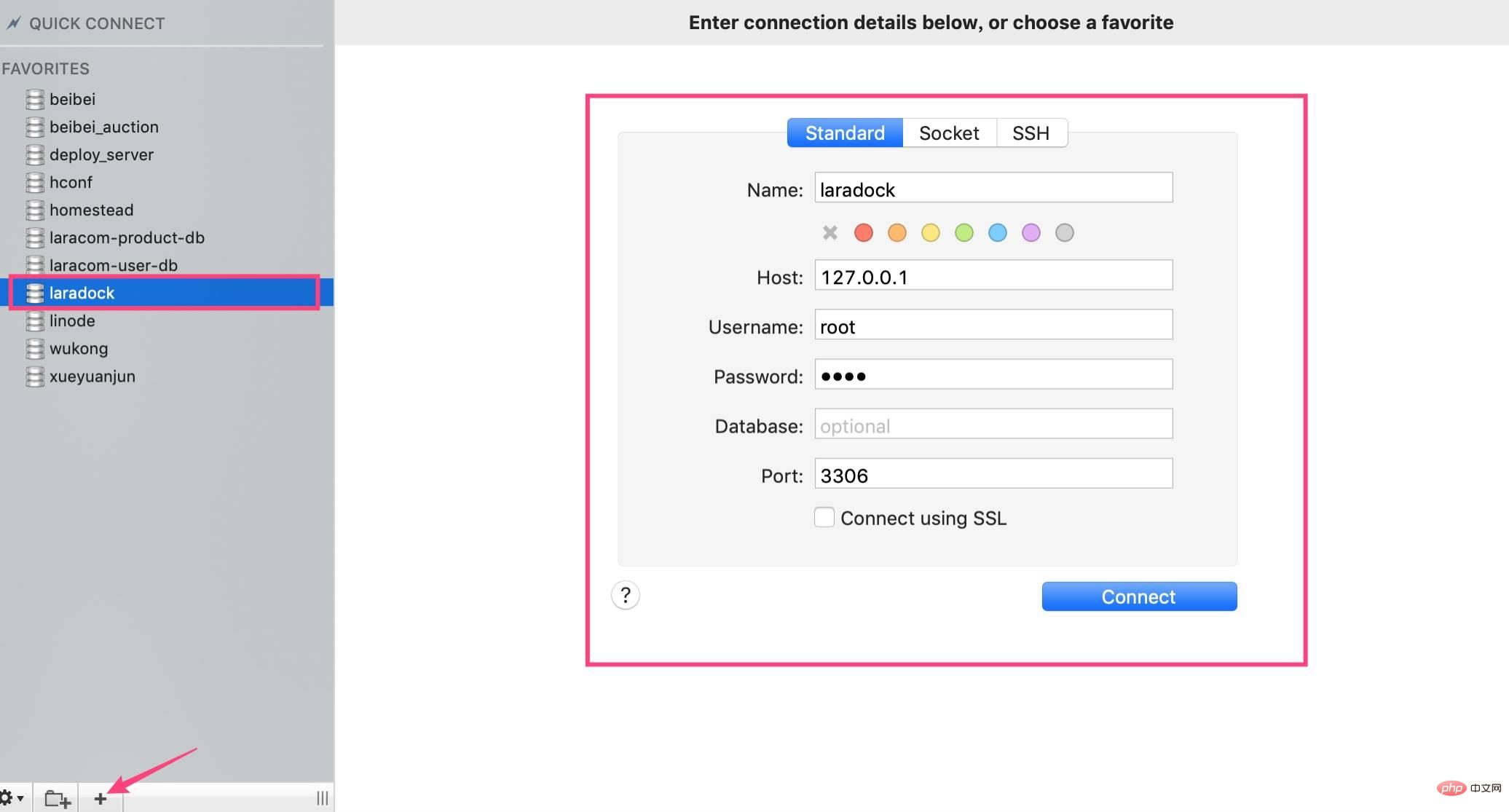
配置好了之后,点击「Connect」即可进入 laradock
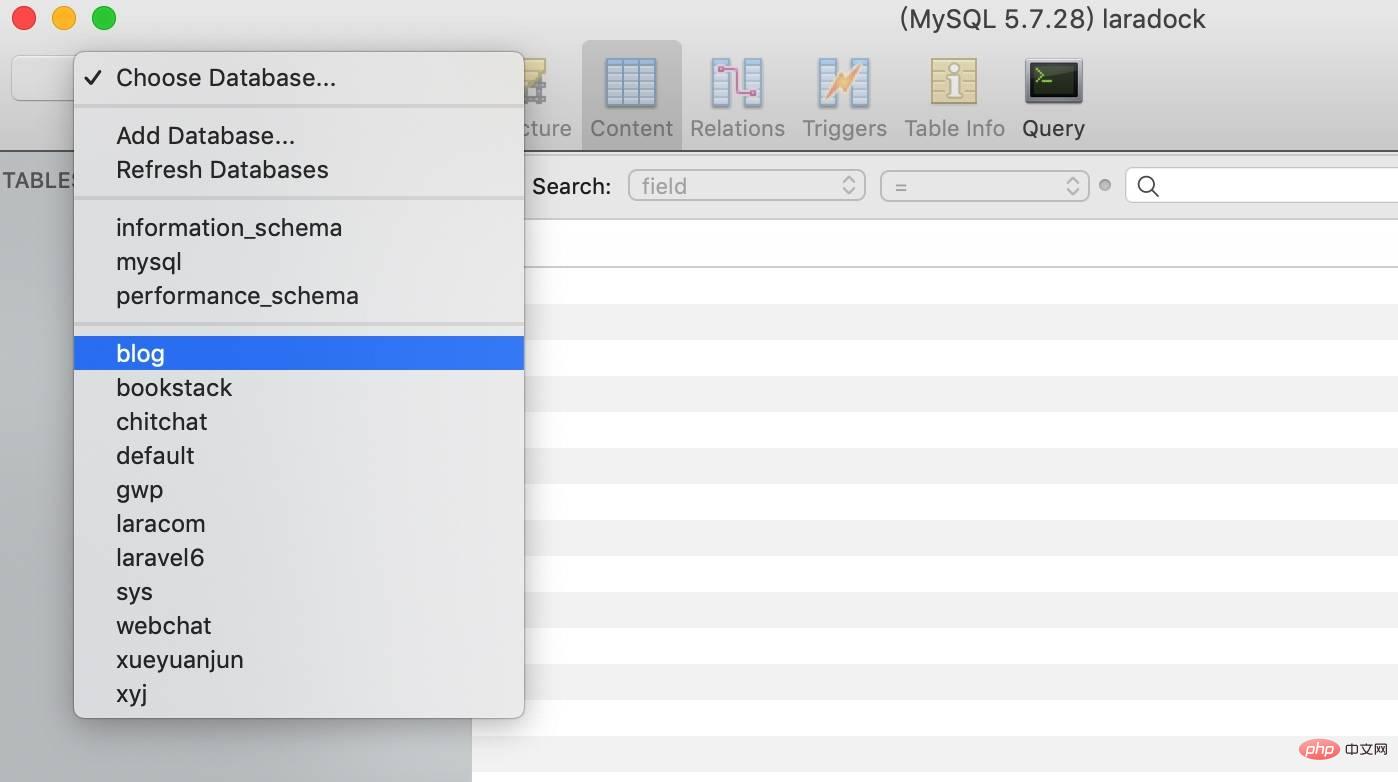 명령줄에서 SQL 문을 전달할 수 있습니다. 여기에 나열되지 않은 모든 MySQL 데이터베이스 DML/DDL 작업 아래에서는 GUI 도구를 통한 데이터베이스 작업에 중점을 둘 것입니다.
명령줄에서 SQL 문을 전달할 수 있습니다. 여기에 나열되지 않은 모든 MySQL 데이터베이스 DML/DDL 작업 아래에서는 GUI 도구를 통한 데이터베이스 작업에 중점을 둘 것입니다.
GUI 도구 목록
MySQL Workbench
우선, MySQL은 공식적으로 Windows 및 Mac 시스템용 MySQL Workbench를 제공합니다. 다운로드 및 설치가 완료된 후 기본 인터페이스를 열고 도구 모음에 있는 작은 더하기 기호를 클릭하세요. "MySQL 연결" 번호 오른쪽에 새 연결을 추가합니다. 여기에 로컬 Laradock에 해당하는 연결 정보를 입력합니다. 입력을 완료한 후 오른쪽 하단에 있는 "연결 테스트"를 클릭합니다. , "확인"을 클릭하여 저장하세요:
그런 다음 연결 목록에서 laradock을 클릭하여 로컬 MySQL 데이터베이스 관리 페이지로 들어갈 수 있습니다:

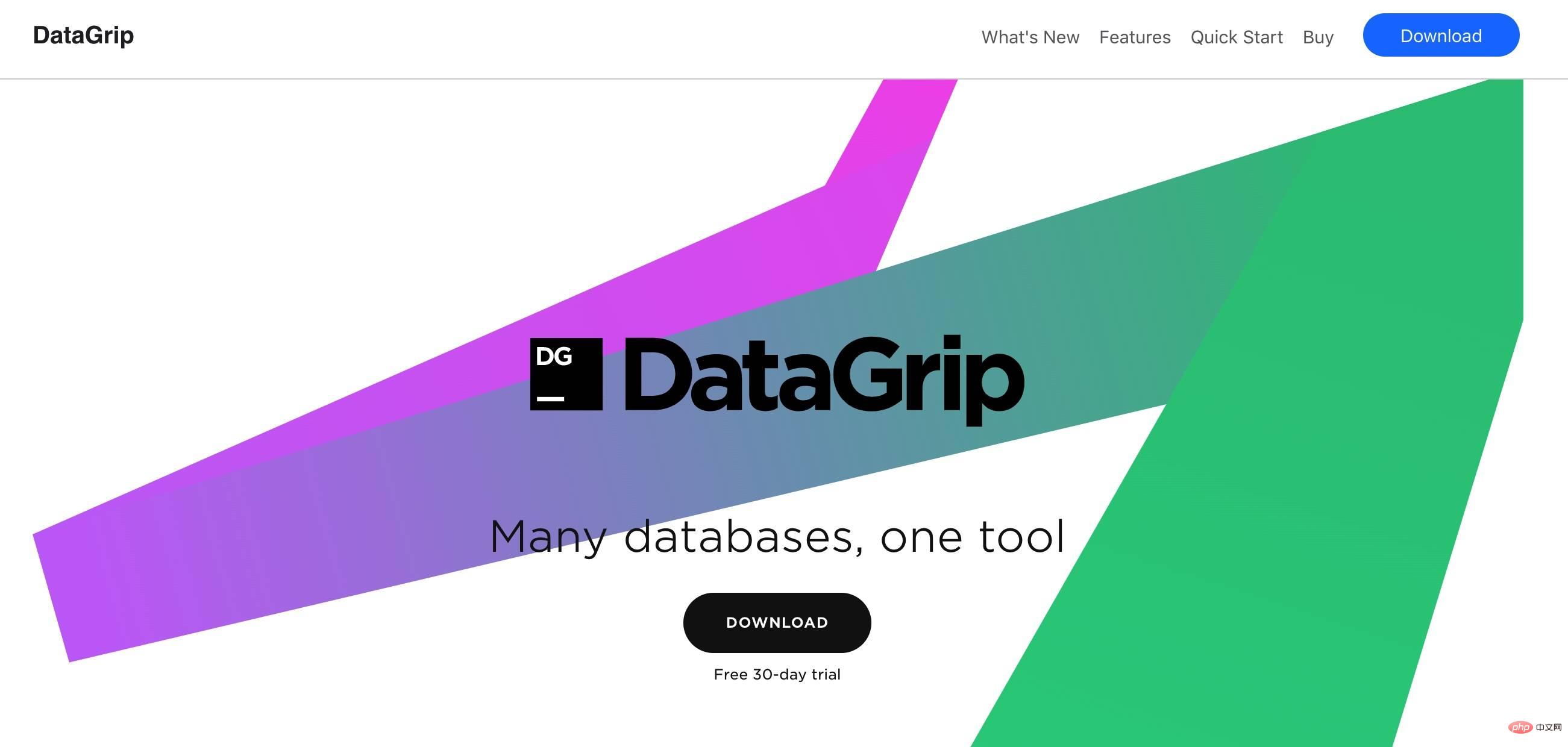
참고: MySQL Workbench는 Windows 및 Mac 시스템에서 사용할 수 있습니다. 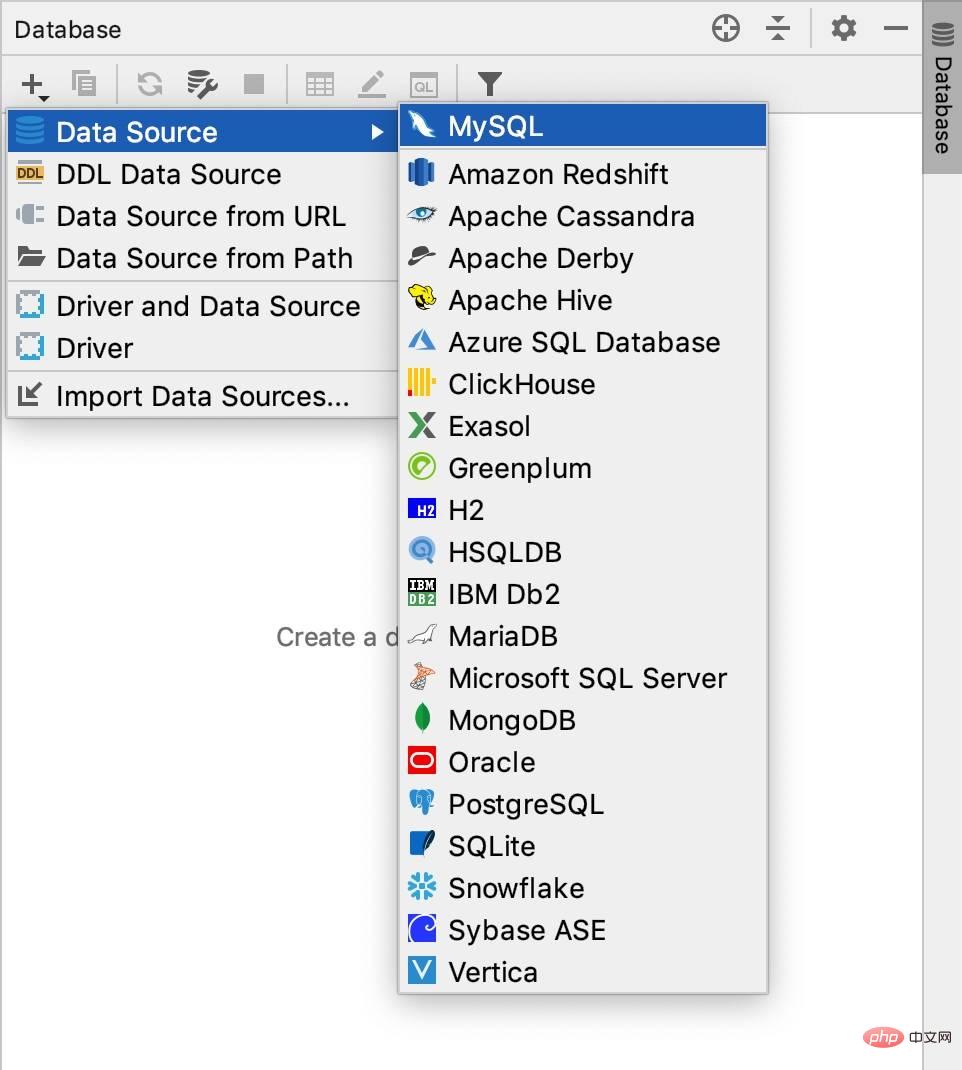
Sequel Pro
제공되는 공식 도구는 사용하기 쉽지 않습니다. Mac 시스템에서는 Sequel Pro가 MySQL 클라이언트 도구로 가장 먼저 선택됩니다. 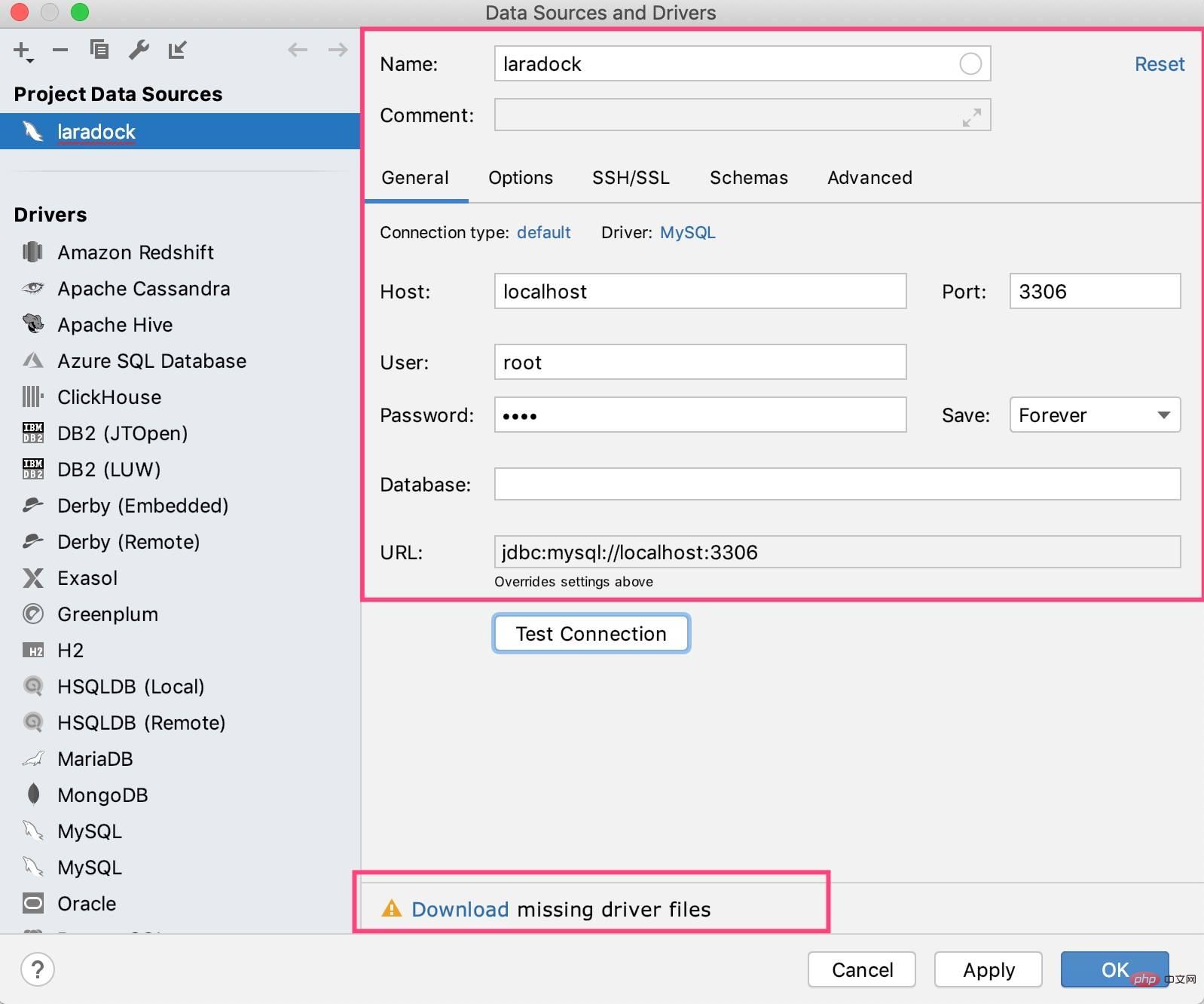

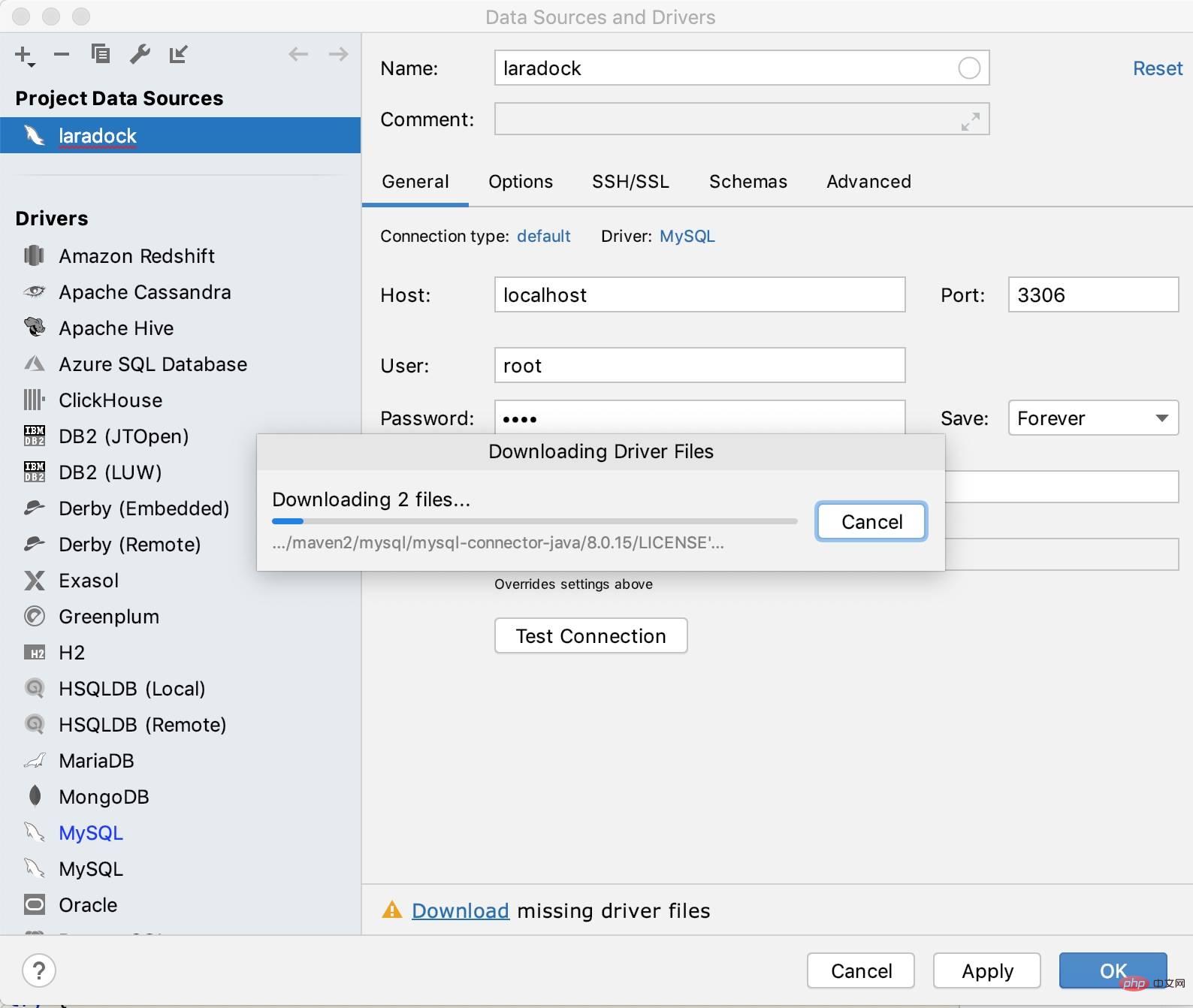 무료 타사 MySQL 클라이언트 관리 도구입니다. 사용하기 매우 쉽습니다. 처음 설치 후, 애플리케이션을 열고 왼쪽 아래의 "+"로 새 연결 구성 추가를 클릭한 후 연결 이름을
무료 타사 MySQL 클라이언트 관리 도구입니다. 사용하기 매우 쉽습니다. 처음 설치 후, 애플리케이션을 열고 왼쪽 아래의 "+"로 새 연결 구성 추가를 클릭한 후 연결 이름을 laradock으로 설정합니다. 다음으로 로컬 MySQL Docker 컨테이너 연결 정보를 구성할 수 있습니다.
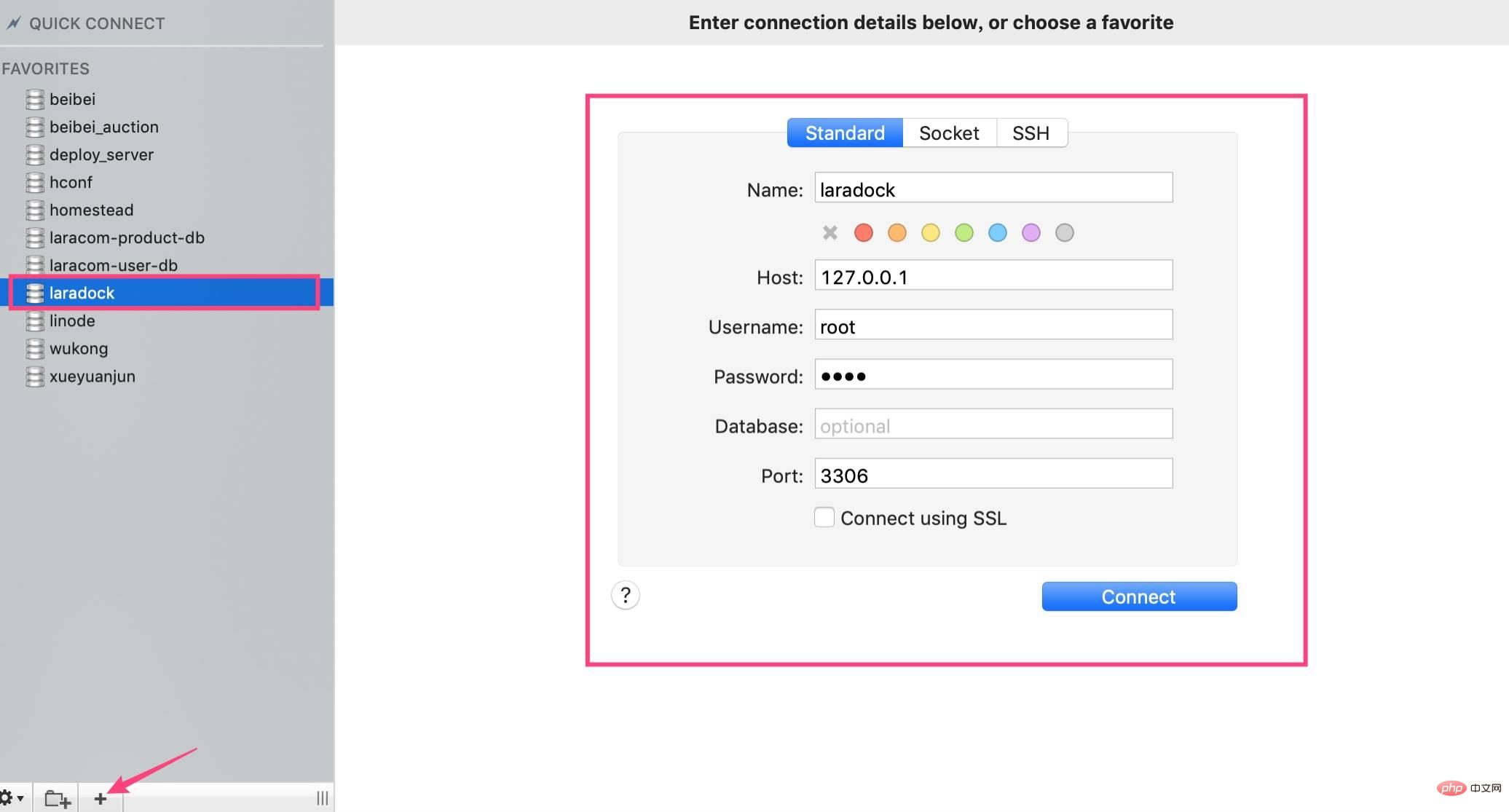
구성 후 "연결"을 클릭하세요 laradock 를 입력하려면 데이터베이스 관리 페이지의 데이터베이스 선택 드롭다운 메뉴에서 작동하려는 데이터베이스를 선택하거나 새 데이터베이스를 추가할 수 있습니다.
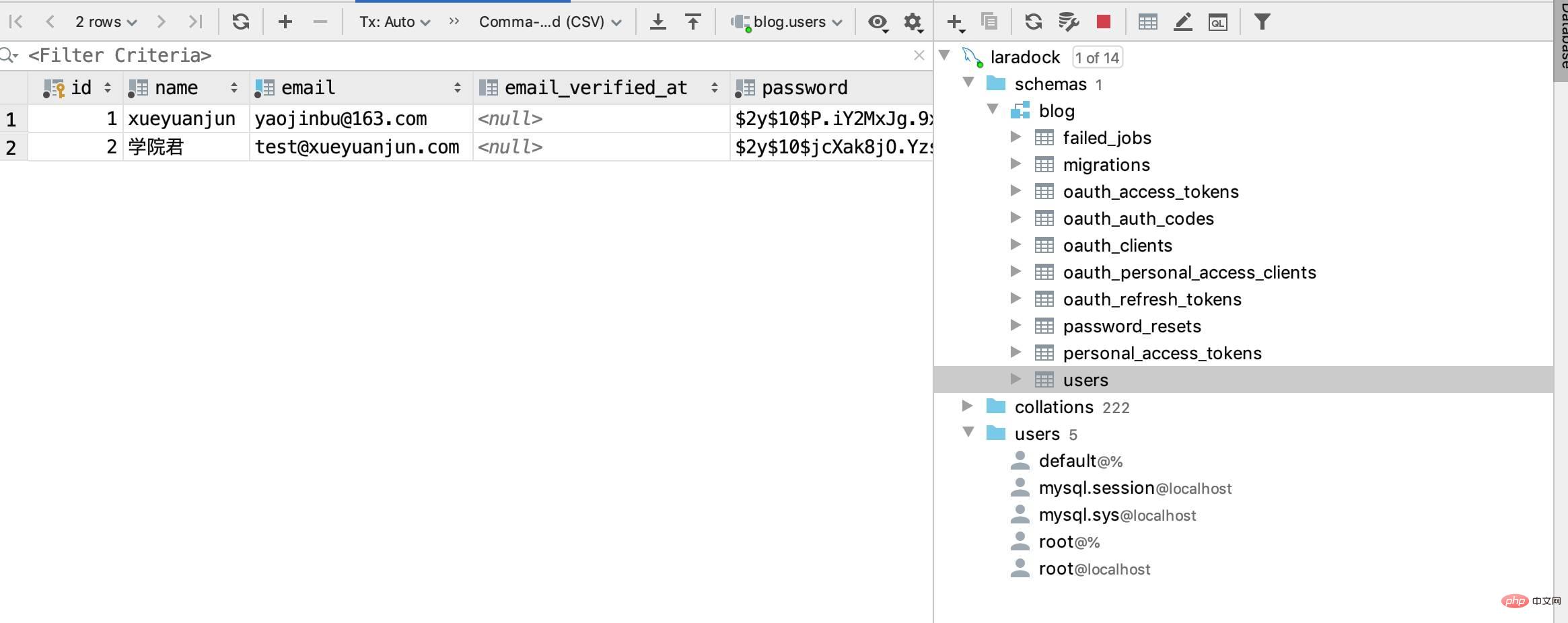
그런 다음 이를 관리할 수 있습니다. 자세한 내용은 여기에서 다루지 않으므로 직접 살펴보실 수 있습니다.
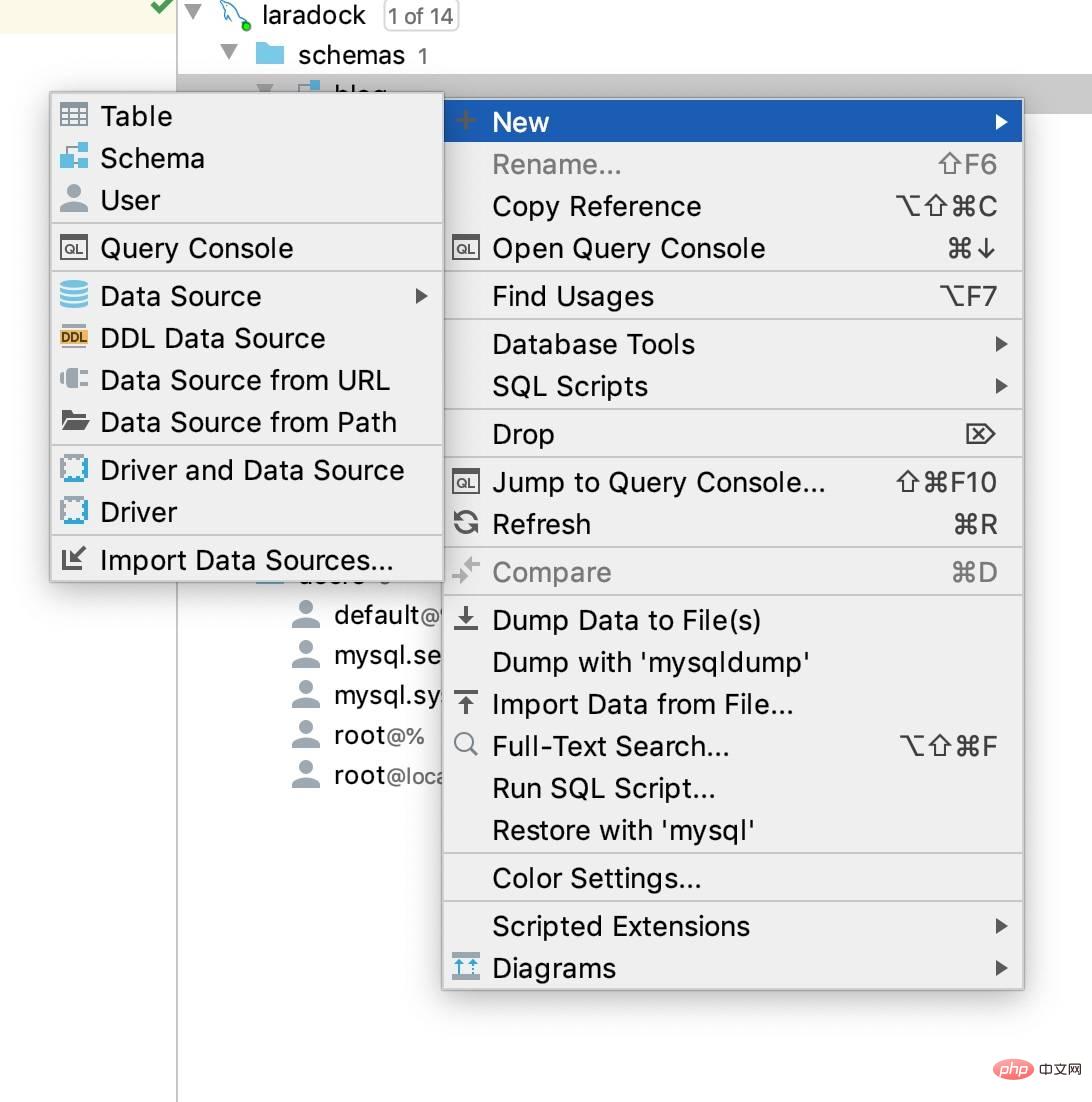 참고: Sequel Pro는 Mac 시스템에서만 사용할 수 있습니다.
참고: Sequel Pro는 Mac 시스템에서만 사용할 수 있습니다.
Jetbrains는 전문적인 데이터베이스 관리 도구인 MySQL 시작하기, 설치 및 클라이언트 관리 도구 소개도 제공합니다.PhpStorm
그러나 이 도구는 일부 간단한 일일 데이터베이스 관리 작업의 경우 통합된 데이터베이스 관리 플러그인을 통해 완료할 수도 있습니다. PhpStorm의 기본 인터페이스 오른쪽 상단에는 기본적으로 "데이터베이스" 도구 모음이 있습니다. 도구 모음을 클릭하고 팝업 인터페이스의 왼쪽 상단에 있는 "+"를 클릭하여 데이터 소스를 선택하세요. "MySQL" 선택: 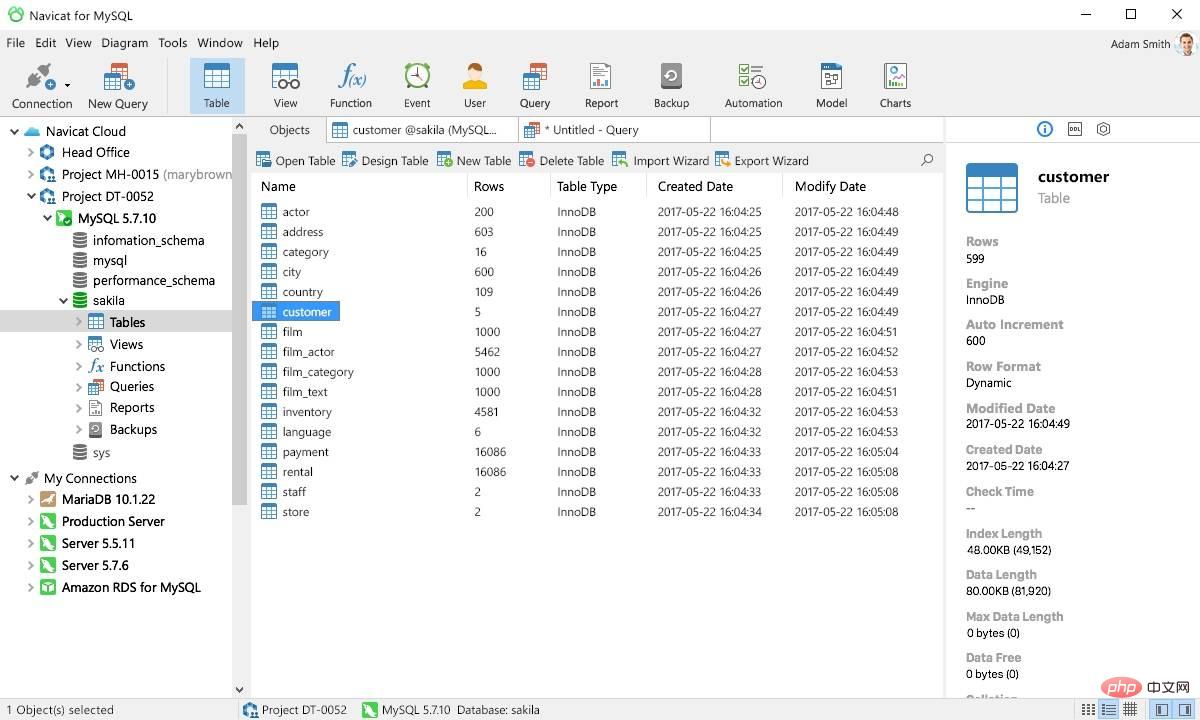
이 도구는 Windows 및 Mac 시스템에서도 사용할 수 있습니다. Windows 시스템에서 더 나은 경험을 할 수 있지만 관심이 있는 경우 직접 다운로드하여 사용할 수 있습니다.
phpMyAdmin
마지막으로 웹 브라우저에서 MySQL 데이터베이스를 관리할 수 있는 잘 알려진 phpMyAdmin 프로젝트가 있습니다. Laradock 프로젝트에도 이를 지원하는 기능이 내장되어 있습니다. 이를 사용하려면 다음 Docker 명령을 통해 컨테이너를 시작해야 합니다.
docker-compose up -d phpmyadmin
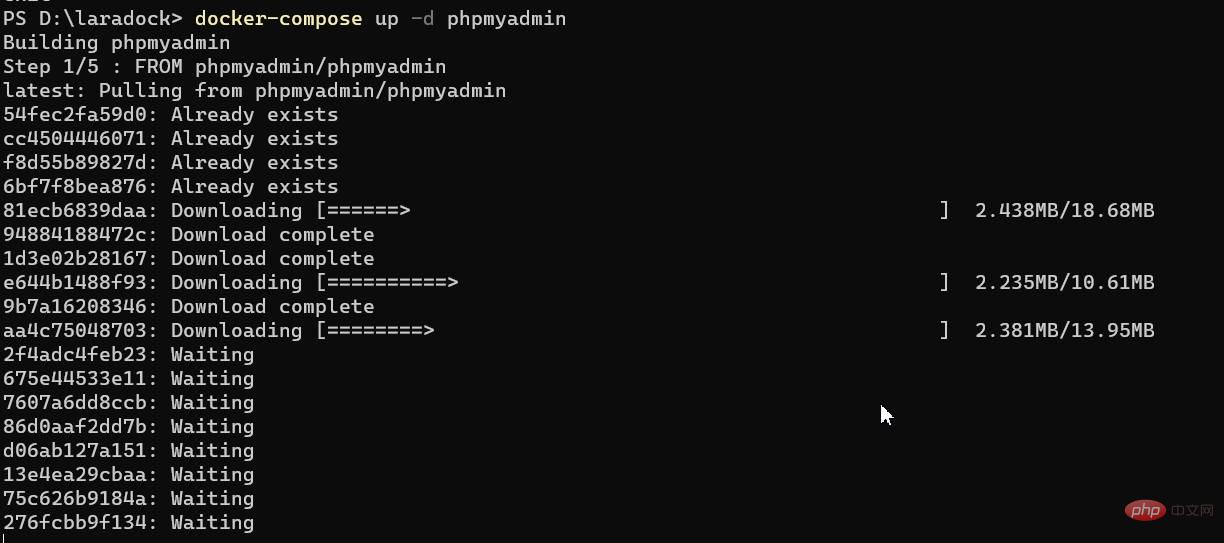
시작이 완료된 후 http://를 사용할 수 있습니다. 브라우저에서 localhost:8080 phpMyAdmin을 방문하여 양식 정보(서버, 사용자 이름, 비밀번호)를 입력합니다: http://localhost:8080 访问 phpMyAdmin 了,我们填写下表单信息(服务器、用户名、密码):
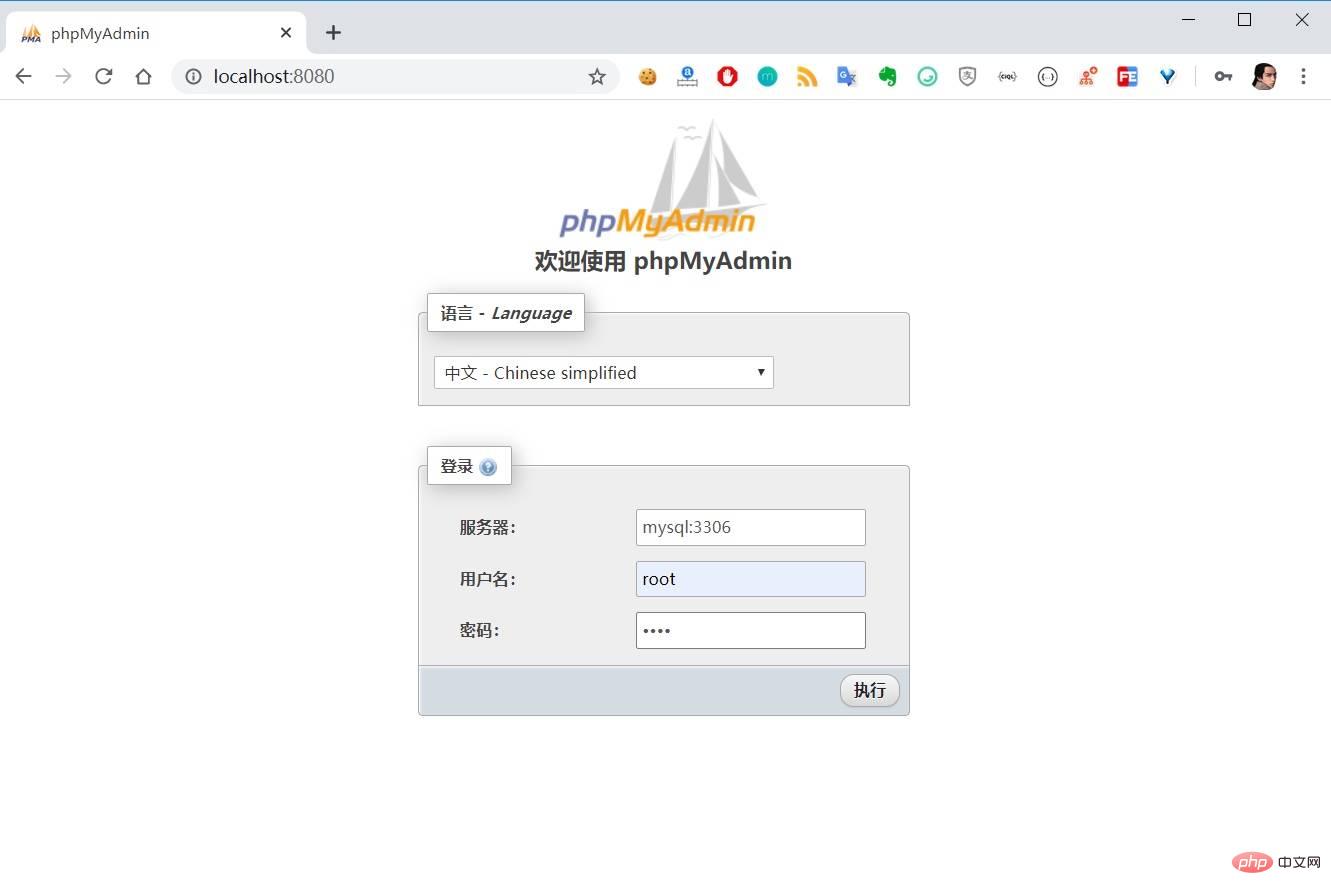
注意这里需要填写的是 Docker 容器名 mysql

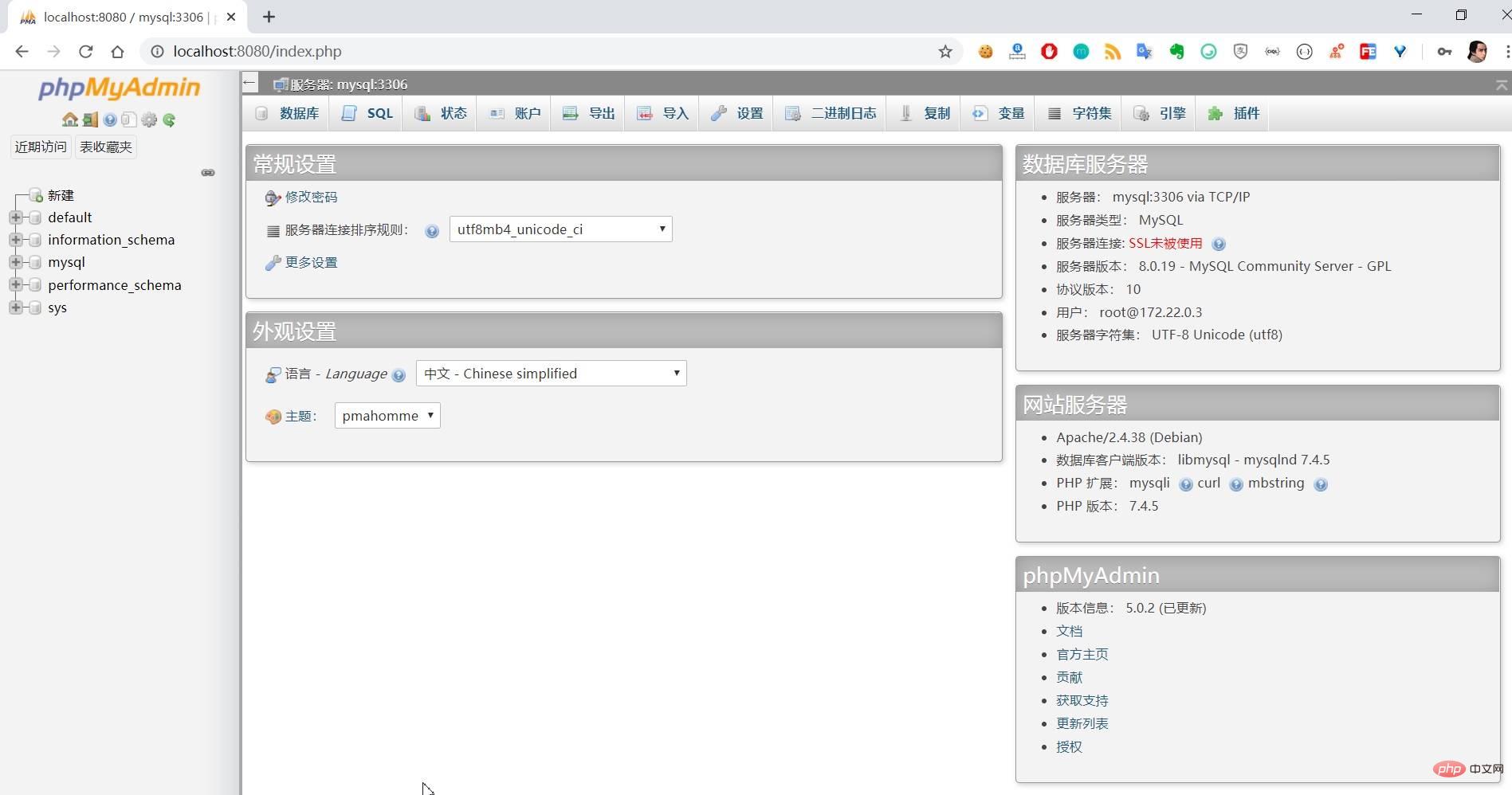 여기서 채워야 할 것은 Docker 컨테이너 이름
여기서 채워야 할 것은 Docker 컨테이너 이름 mysql입니다. 해당 MySQL을 확인할 수 있기 때문입니다. 컨테이너 IP 내부에서 이 이름을 통해. "실행"을 클릭하여 MySQL 관리 인터페이스로 들어갑니다.
php mysql칼럼을 주목해주세요! 🎜🎜🎜
위 내용은 MySQL 시작하기, 설치 및 클라이언트 관리 도구 소개의 상세 내용입니다. 자세한 내용은 PHP 중국어 웹사이트의 기타 관련 기사를 참조하세요!


